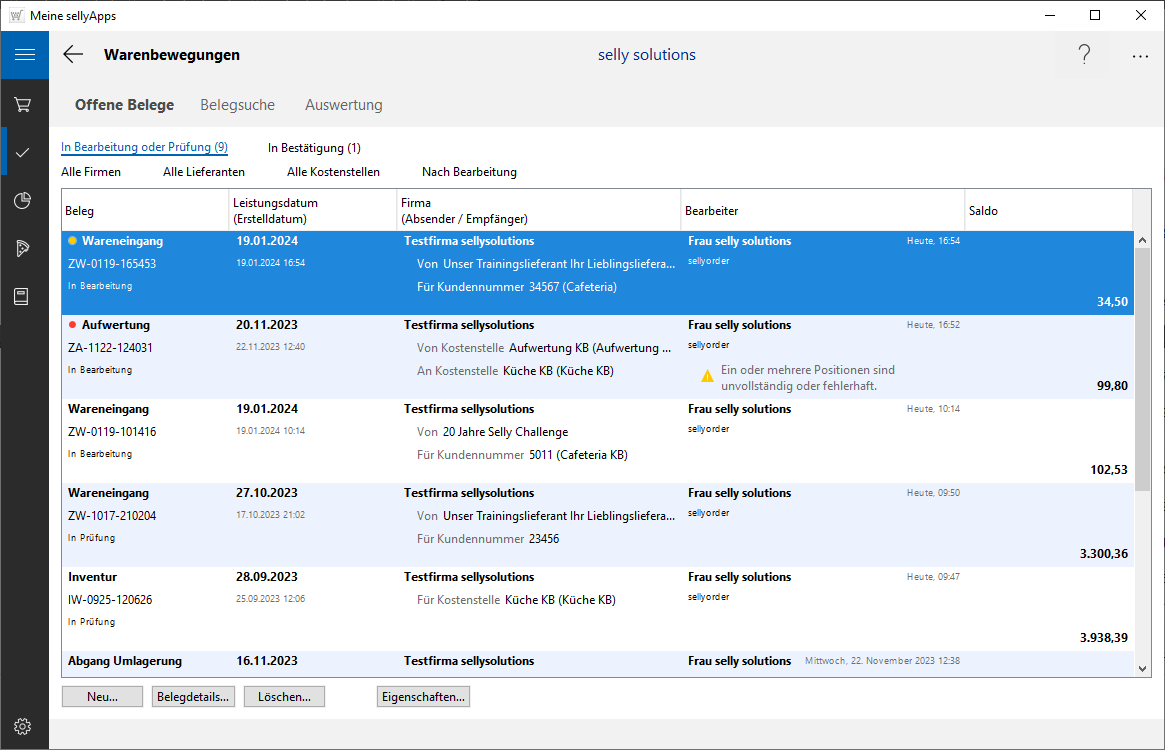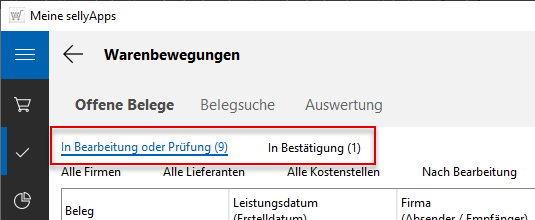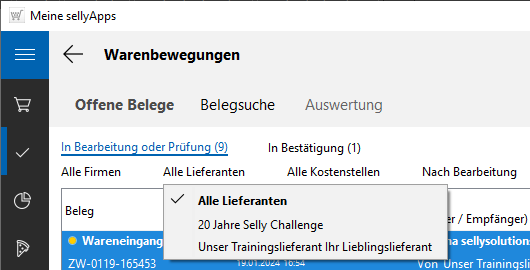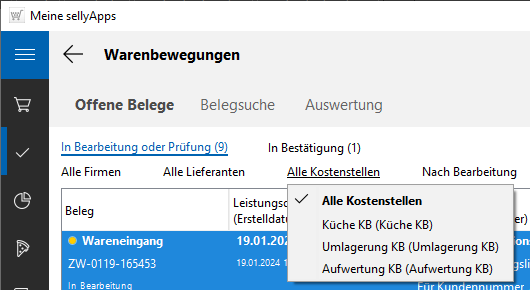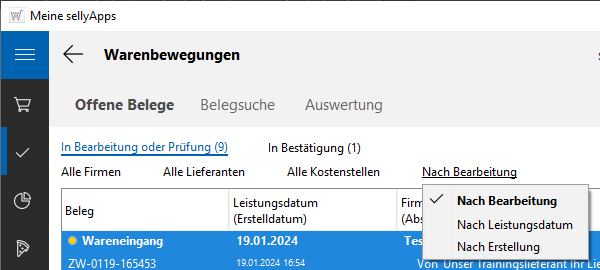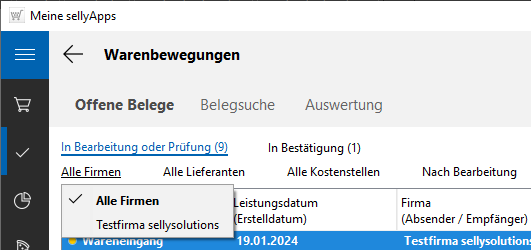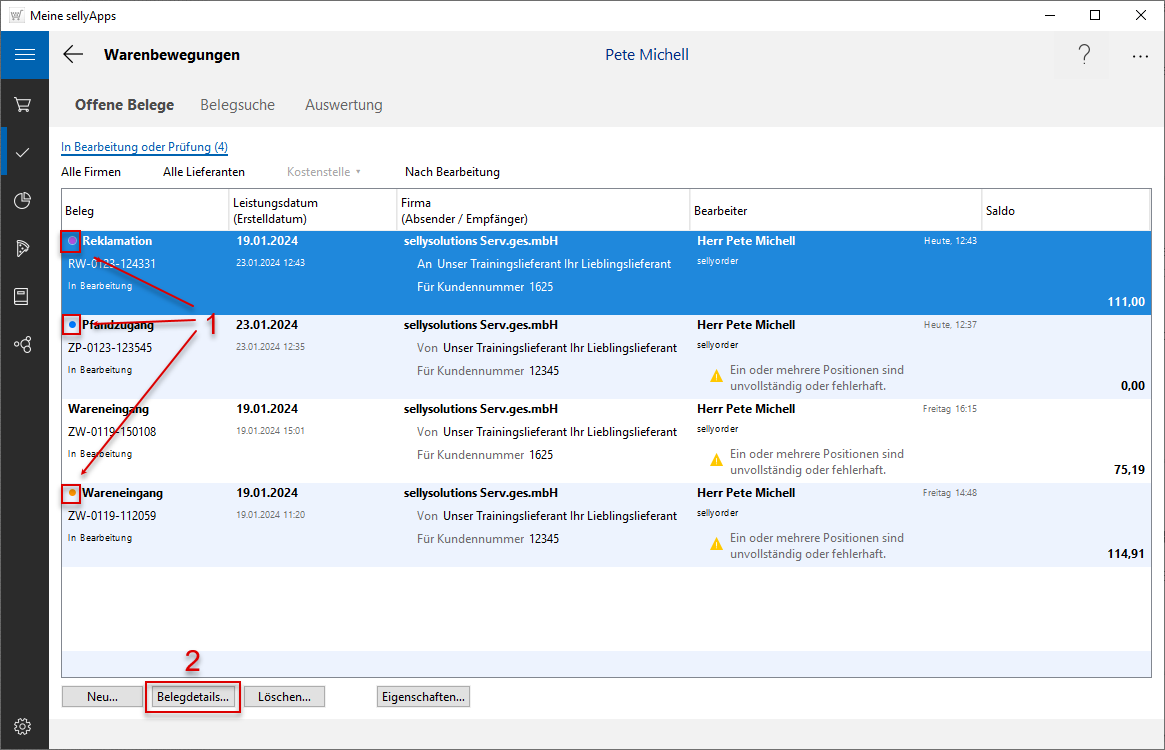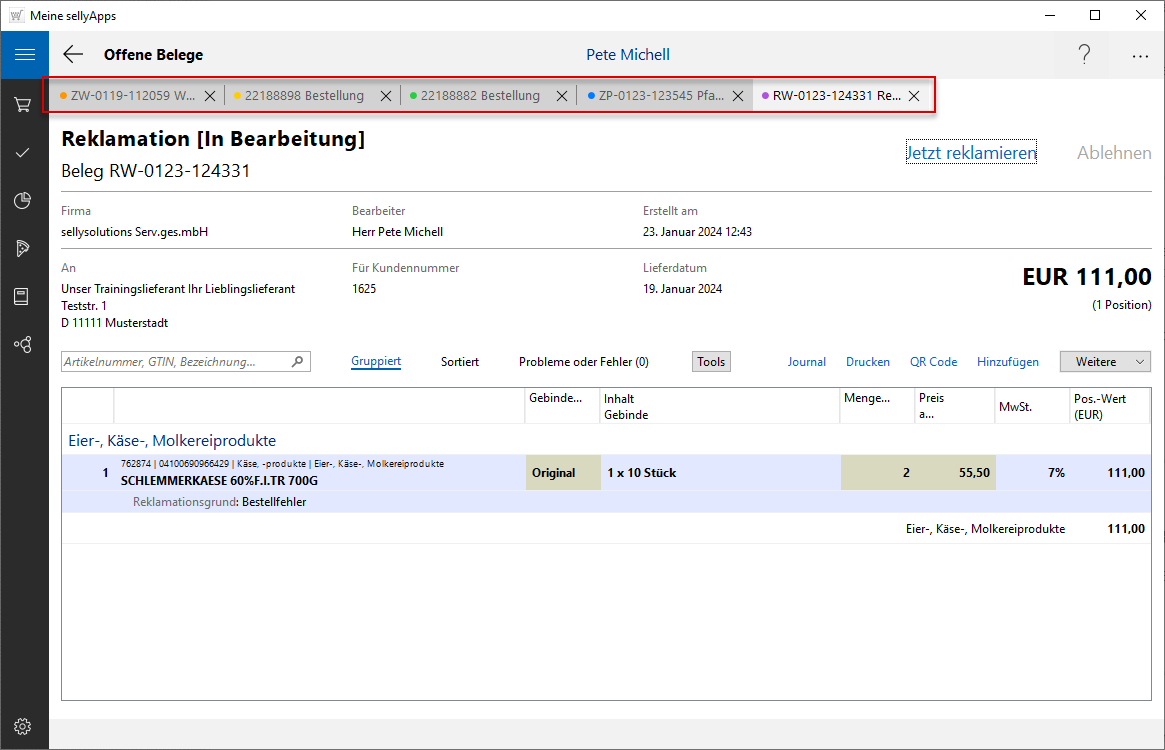![]()
online - Hilfe sellyApps - Warenbewegungen
Belegcenter
Belegübersicht
Beim Vorgang der Beleganlage öffnet sich, nach Auswahl des Belegtypes und der weiteren Belegbasisdaten, wie Lieferant, Kundennummer, Datum u .w., zunächst die Belegübersicht. Ihr zuletzt erzeugter Beleg wird oben in der Liste angezeigt.
Die Belegdetails rufen Sie über gleichnamige Schaltfläche oder mittels Doppelklick auf die Belegzeile auf.
Weitere Informationen zu Ihrem Beleg erhalten Sie über [Eigenschaften].
Sie können mehrere Belege gleichzeitig bearbeiten.
Einen Beleg entfernen Sie mittels [Löschen...] aus der Liste.
Existieren bereits Belege, werden diese in zwei Kategorien eingeteilt, in offene und abgeschlossene Belege.
Sie wechseln zwischen diesen Listen mit Hilfe der Funktionslinks Offene Belege und Belegsuche (s. Markierung).
Ein noch nicht abgeschlossener, also offener Beleg, befindet sich entsprechend seines Buchungsstatus entweder in der Liste In Bearbeitung oder Prüfung oder in
der Liste In Bestätigung.
Sortierung Belegtabelle
Die Liste aller offenen Belege können Sie nach Lieferanten, nach Kostenstellen, nach Bearbeitung und bei Vorhandensein einer Gruppenstruktur nach Firmen sortieren.
Belegdaten
Die Belege werden, entsprechend ihres Erstellungszeitraums, aufgelistet. Dabei steht der zuletzt erzeugte Beleg oben in der Liste.
In jeder Belegzeile werden folgende Daten spaltenweise angezeigt:
- Belegart/-typ (z. B. Wareneingang), Belegnummer, Belegstatus, und ,
- Leistungsdatum (Erstelldatum),
- Firmenname, Lieferant, Kundennummer,
- Bearbeiter, Modul (sellyorder, sellyping (Android / IOS),
- Datum letzter Änderung,
- Saldo,
- Bemerkung zum Beleg.
Belege bearbeiten bearbeiten
Die mit einem farblichen Punkt ![]() markierten Belege sind gerade in der Ansicht
Belegdetails
geöffnet.
markierten Belege sind gerade in der Ansicht
Belegdetails
geöffnet.
Wechseln Sie nachfolgend in die Detailansicht eines Beleges,
sehen Sie alle Belege, die Sie bereits geöffnet haben mit
den Belegnummern und einem Kürzel für die jeweilige Belegart in
Reitern angezeigt.
So können Sie leicht zwischen den Belegen wechseln und die
Bearbeitung fortsetzen.